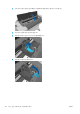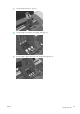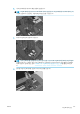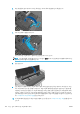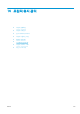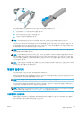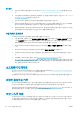HP DesignJet Z2600 Z5600 PostScript Printer-User Guide
프린터 상태 확인
프린터의 현재 상태는 다음과 같은 다양한 방식으로 확인할 수 있습니다.
●
HP DesignJet Utility를 시작하고 프린터를 선택하면 프린터 상태와 용지 및 잉크 공급 상태를 설명하는
정보 페이지가 표시됩니다.
●
내장 웹 서버에 액세스하면 프린터의 일반 상태 관련 정보가 표시됩니다. 기본 탭의 소모품 페이지에서
는 용지 및 잉크 공급 상태를 설명합니다.
●
전면 패널에서 을 누르면 용지, 잉크 수준, 잉크 카트리지 및 프린트 헤드에 대한 정보를 확인할 수
있습니다. 현재 문제가 있는 경우 가장 긴급한 문제가 있는 영역으로 자동으로 이동합니다.
또한 현재 경고가 있는 경우 시작 화면의 위쪽 행에 우선 순위가 가장 높은 경고가 표시됩니다. 경고 메
시지를 누르면 현재의 모든 경고 목록이 표시됩니다
.
프린터 외부 청소
일반 작업 중에 정기적으로 만지는 프린터의 모든 부분과 프린터 외부를 비연마제 액체 비누와 같은 순한 가
정용 세제 및 젖은 스폰지나 부드러운 천으로 청소합니다.
경고! 감전 사고를 방지하기 위해 청소하기 전에 프린터의 전원을 끄고 플러그를 제거해야 합니다. 프린터
내부를 젖은 상태로 두지 마십시오.
주의: 연마제 성분 세제로 프린터를 청소하지 마십시오.
잉크 카트리지 유지보수
카트리지 정상 수명 동안에는 별도의 유지보수 작업이 필요하지 않습니다. 그러나 최적의 인쇄 품질을 유지
하려면 만료일에 도달한 카트리지를 교체해야 합니다. 카트리지가 만료일에 도달하면 프린터 전면 패널에
알림 메시지가 표시됩니다.
언제든지 카트리지의 만료일을 확인할 수 있습니다. 110페이지의 프린터 상태 확인을(를) 참조하십시오.
99페이지의 잉크 카트리지 및 프린트 헤드 처리을(를) 참조하십시오.
프린터 이동 또는 보관
프린터를 이동해야 하는 경우 프린터가 손상되지 않도록 적절하게 준비해야 합니다. 프린터를 준비하려면
아래 지침을 따르십시오
.
1. 잉크 카트리지 또는 프린트 헤드를 제거하지 마십시오.
2. 프린터의 모든 용지를 제거했는지 확인합니다.
3. 프린터의 전원이 꺼져 있는지 확인합니다.
4. 프린터에서 모든 케이블을 뺍니다.
주의:
출입구로 프린터를 이송하기 전에 필요한 경우 풋 연장부를 제거하고, 프린터를 설치하기 전에 다시
조립하십시오.
110
14 장 프린터 유지 관리
KOWW